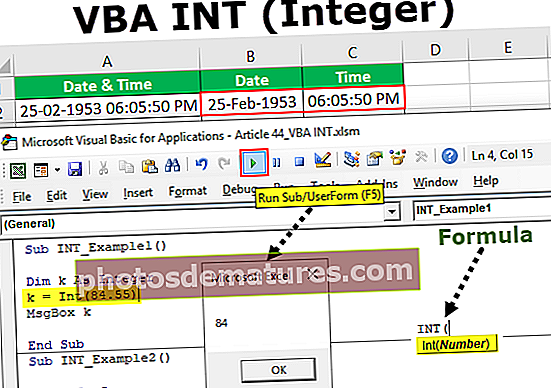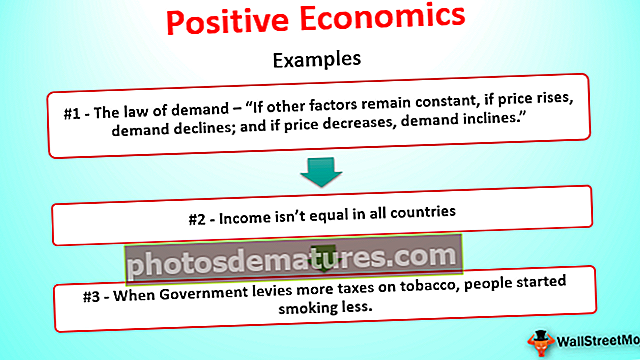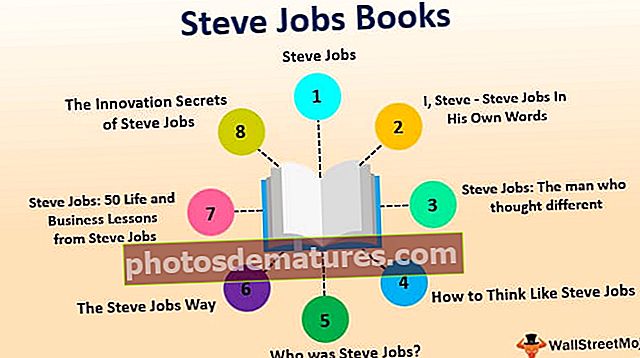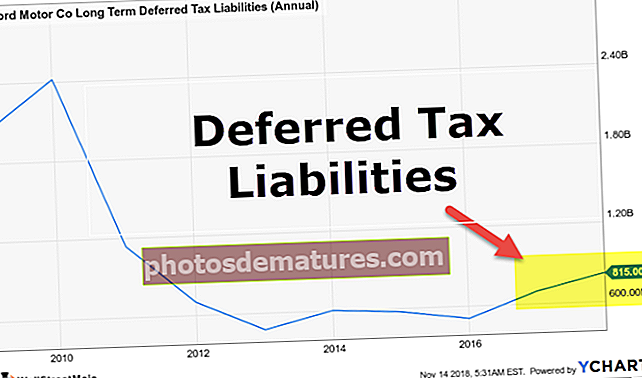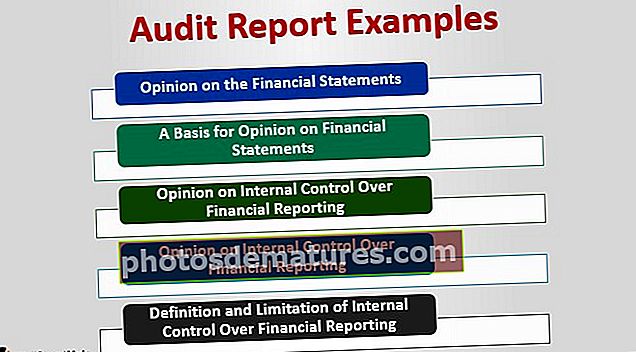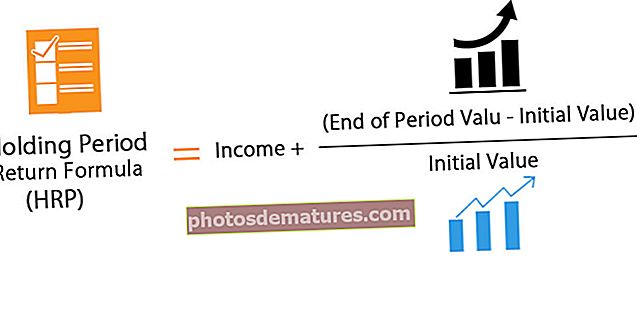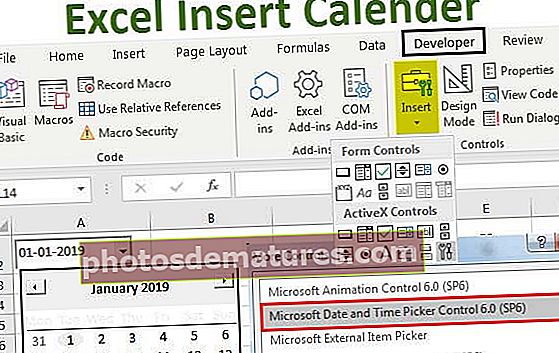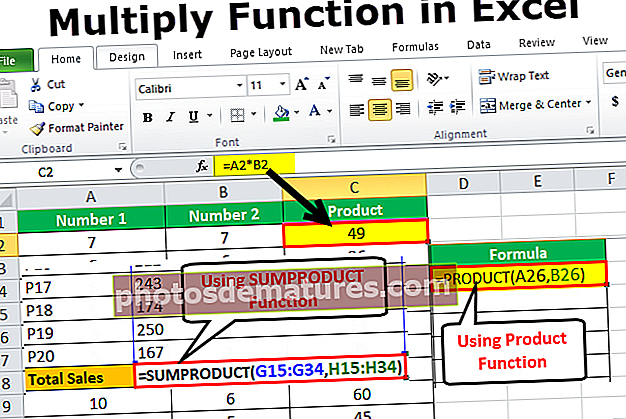எக்செல் இல் டிராப்-டவுன் பட்டியலை எவ்வாறு திருத்துவது? | சிறந்த 3 வழிகள் (எடுத்துக்காட்டுகளுடன்)
எக்செல் இல் டிராப்-டவுன் பட்டியலைத் திருத்துகிறது
எக்செல் இல் கீழ்தோன்றும் பட்டியல்களைத் திருத்துவதற்கு முன்பு, எக்செல் பட்டியலில் என்ன அடிப்படை என்பதை நாம் அறிந்திருக்க வேண்டும். இல் எளிமைப்படுத்தப்பட்ட சொற்களில், எக்செல்ஸ் என்பது எக்செல் இல் உள்ள நெடுவரிசைகள். ஆனால் நெடுவரிசைகளில், எங்களிடம் எந்த வீழ்ச்சியும் இல்லை. மதிப்புகளை கைமுறையாக அதில் உள்ளிடுகிறோம் அல்லது வேறு எந்த மூலத்திலிருந்தும் தரவை ஒட்டுகிறோம். ஆனால் நாங்கள் கணக்கெடுப்புகளை உருவாக்குகிறோம் அல்லது வேறு எந்த பயனரையும் தரவை உள்ளிடுமாறு கேட்டுக் கொண்டால், எக்செல் இல் உள்ள கீழ்தோன்றல்களிலிருந்து தேர்வு செய்ய சில குறிப்பிட்ட விருப்பங்களை கொடுக்க விரும்பினால்.
எக்செல் இல் கீழ்தோன்றும் மேலே விவரிக்கப்பட்டுள்ளபடி, ஒரு குறிப்பிட்ட மதிப்புகளைக் கொண்ட கலத்தில் மதிப்புகளை கைமுறையாக உள்ளிட பயனரை வழிநடத்த உதவுகிறது. கணக்கெடுப்புகளைப் போலவே, ஒரு நபரின் பாலினத்திற்கான ஒரு கேள்வி இருந்தால், ஒவ்வொரு பயனரையும் அந்த கேள்விக்கான மதிப்புகளை உள்ளிடுமாறு கேட்டால், தரவு ஒழுங்காக இருக்காது. சிலர் பெரிய எழுத்தில் சிலவற்றை சிறிய எழுத்தில் எழுதுவார்கள் அல்லது சிலர் எழுத்துப்பிழை தவறுகளைச் செய்யலாம். ஆனால் ஆண் அல்லது பெண்ணிலிருந்து தேர்வு செய்ய பயனர்களுக்கு இரண்டு மதிப்புகள் கொடுத்தால், எங்கள் தரவு நாம் விரும்பும் சரியான வரிசையில் இருக்கும். எக்செல் இல் கீழ்தோன்றும் பட்டியல்களை உருவாக்குவதன் மூலம் இது செய்யப்படுகிறது.
எக்செல் இல் கீழ்தோன்றும் பட்டியல்களைத் திருத்துவதற்கு பல்வேறு வழிகள் உள்ளன, அவை:
- கைமுறையாக டிராப் டவுன் மதிப்புகளை வழங்குதல் மற்றும் தரவு சரிபார்ப்பைப் பயன்படுத்துதல்.
- கீழ்தோன்றும் வரம்புகளை வழங்குதல் மற்றும் தரவு சரிபார்ப்பைப் பயன்படுத்துதல்.
- அட்டவணையை உருவாக்கி தரவு சரிபார்ப்பைப் பயன்படுத்துதல்.
தரவு கருவிகள் பிரிவில் தரவு தாவலின் கீழ் தரவு சரிபார்ப்பு ஒரு விருப்பமாகும்.
எக்செல் இல் டிராப்-டவுன் பட்டியலை எவ்வாறு திருத்துவது?
எக்செல் இல் கீழ்தோன்றும் பட்டியலை எவ்வாறு திருத்துவது என்பது குறித்து மூன்று முறைகள் விளக்கப்பட்டுள்ளன:
சில எடுத்துக்காட்டுகளுடன் கீழ்தோன்றும் பட்டியல்களை உருவாக்க கற்றுக்கொள்வோம் மற்றும் எக்செல் இல் கீழ்தோன்றும் பட்டியலைத் திருத்த ஒவ்வொரு செயல்முறையையும் கற்றுக்கொள்வோம்.
இந்த திருத்து கீழ்தோன்றும் பட்டியல் எக்செல் வார்ப்புருவை இங்கே பதிவிறக்கம் செய்யலாம் - கீழ்தோன்றும் பட்டியலைத் திருத்து எக்செல் வார்ப்புருஎடுத்துக்காட்டு # 1 - கைமுறையாக டிராப் டவுன் மதிப்புகளை வழங்குதல் மற்றும் தரவு சரிபார்ப்பைப் பயன்படுத்துதல்.
படிக்கு, கீழ்தோன்றும் மதிப்புகளை உள்ளிட தயாராக இருக்க வேண்டும். தேர்வு செய்ய ஷூ பிராண்டில் நுழைய மதிப்புகள் இருக்க வேண்டும் என்று வைத்துக்கொள்வோம். இப்போது நாம் கீழ்தோன்றலைச் செருகப் போகும் கலத்தைத் தேர்ந்தெடுக்க வேண்டும்.
- செல் B2 இல், எங்கள் கீழ்தோன்றும் பட்டியலில் நுழையப் போகிறோம்.

- தரவு கருவிகள் பிரிவின் கீழ் தரவு தாவலில் தரவு சரிபார்ப்பு என்பதைக் கிளிக் செய்க.

- மீண்டும் எக்செல் இல் தரவு சரிபார்ப்பைக் கிளிக் செய்து ஒரு உரையாடல் பெட்டி தோன்றும்,

- அனுமதி பட்டியலின் கீழ் அமைப்புகளில் பட்டியல்களைத் தேர்ந்தெடுக்கவும்.

- மூல பிரிவில் கீழ்தோன்றும் விருப்பங்களுக்கான மதிப்புகளை கைமுறையாக உள்ளிடவும்.

- சரி என்பதைக் கிளிக் செய்யும்போது, எங்கள் கீழ்தோன்றும் உருவாக்கப்பட்டது.

மேற்சொன்ன முறை எக்செல் இல் ஒரு கீழ்தோன்றும் பட்டியலை உருவாக்க மற்றும் திருத்த எளிதான வழியாகும், ஆனால் காலணிகளைத் தேர்ந்தெடுப்பதற்கு அதிக மதிப்புகளை உள்ளிட வேண்டுமானால், முழு செயல்முறையையும் மீண்டும் செய்ய வேண்டும்.
எடுத்துக்காட்டு # 2 - கீழ்தோன்றும் வரம்புகளை வழங்குதல் மற்றும் தரவு சரிபார்ப்பைப் பயன்படுத்துதல்.
எடுத்துக்காட்டுக்கு, நான் ஒரு ஆசிரியர், எனது மாணவர்கள் தங்கள் திட்டங்களை முடித்திருக்கிறார்களா இல்லையா என்பதற்கான பதிலை விரும்புகிறேன். கணக்கெடுப்பைப் பொறுத்தவரை, நான் அவர்களுக்கு மூன்று விருப்பங்களை மட்டுமே கொடுக்க விரும்புகிறேன்: முடிந்தது, நிலுவையில் உள்ளது, தொடங்கப்படவில்லை.
ஆமாம், நான் மேலே உள்ள செயல்முறையைப் பயன்படுத்தலாம், ஆனால் பயனரால் அவர் / அவள் தரவு சரிபார்ப்பு தாவலுக்குச் சென்று மதிப்புகளை மாற்ற முடியும். இந்த செயல்பாட்டில், மதிப்புகளின் வரம்பைத் தேர்ந்தெடுத்து நெடுவரிசைகளை மறைக்கிறோம், இதனால் மற்ற பயனர் சரிபார்ப்பு அல்லது கீழ்தோன்றலைத் திருத்த முடியாது.
- ஒரு பட்டியல் அல்லது நெடுவரிசையில், கீழ்தோன்றல்களுக்கான மதிப்புகளை நகலெடுக்கவும் அல்லது அவற்றை எழுதவும்.

- கலத்தில் நாம் சரிபார்ப்பை உள்ளிட விரும்புகிறோம், கலத்தை தேர்ந்தெடுப்போம், அதாவது செல் பி 2

- தரவு கருவிகள் பிரிவில் தரவு தாவலின் கீழ் தரவு சரிபார்ப்பு என்பதைக் கிளிக் செய்க.

- மீண்டும் தரவு சரிபார்ப்பைக் கிளிக் செய்க ஒரு வழிகாட்டி பெட்டி தோன்றும்.

- அமைப்புகளில், பட்டியல்களை அனுமதி என்பதைக் கிளிக் செய்க.

- மூல தாவலில், கீழ்தோன்றும் பட்டியலுக்கான தரவின் வரம்பைத் தேர்ந்தெடுக்கவும்.

- சரி என்பதைக் கிளிக் செய்யும்போது, செல் B2 இல் கீழ்தோன்றும்.

- சரிபார்ப்பை அனைத்து கலங்களுக்கும் நகலெடுக்கவும் (செல் B6 வரை). இப்போது நாம் விரும்பும் அனைத்து கலங்களுக்கும் ஒரு பட்டியலைக் கைவிட வேண்டும்.

கீழ்தோன்றலின் மூலமாக இருந்த எங்கள் செல் வரம்பை இப்போது நாங்கள் மறைத்தாலும், எந்தவொரு பயனரும் சரிபார்ப்பைத் திருத்த முடியாது. மேலேயுள்ள செயல்முறையானது முதல் எடுத்துக்காட்டுக்கு அதே குறைபாடுகளைக் கொண்டுள்ளது, ஏனென்றால் அரை நிறைவு செய்யப்பட்ட மற்றொரு விருப்பத்தை நான் செருக வேண்டுமானால், இந்த செயல்முறையை மீண்டும் மீண்டும் செய்ய வேண்டும். நான் புதிய விருப்பத்தை மூலத்தில் செருக வேண்டும் மற்றும் புதிய சரிபார்ப்பை உள்ளிட வேண்டும்.
எடுத்துக்காட்டு # 3 - தரவு அட்டவணையை உருவாக்குதல் மற்றும் தரவு சரிபார்ப்பைப் பயன்படுத்துதல்.
இந்த முறையில், நாங்கள் ஒரு தரவு அட்டவணையை உருவாக்கி, முந்தையதைப் போல தரவு சரிபார்ப்பைப் பயன்படுத்துவோம். ஆனால் இந்த முறையைப் பயன்படுத்துவதன் நன்மை பின்னர் விளக்கப்படும். நான் ஒரு உணவகம் வைத்திருக்கிறேன், வாடிக்கையாளர்களுக்குத் தேர்ந்தெடுக்க சில உணவுகள் உள்ளன என்று சொல்லலாம். நான் கீழே ஒரு நெடுவரிசையில் தரவை செருகினேன்.

- முதல் படி ஒரு அட்டவணையை உருவாக்கி, தரவைத் தேர்ந்தெடுத்து, செருகு தாவலில், அட்டவணைகள் என்பதைக் கிளிக் செய்க.

- பின்வரும் சாளரம் திறக்கும், சரி என்பதைக் கிளிக் செய்யும் போது எங்கள் அட்டவணையை A நெடுவரிசையில் உருவாக்கியுள்ளோம்.


- இந்த அட்டவணைக்கு “உணவகம்” என்று பெயரிடுவோம். இடது மூலையில், அட்டவணையின் மறுபெயரிட ஒரு வழி இருப்பதைக் காணலாம்.

- அட்டவணையை உணவகம் என மறுபெயரிடுங்கள் ”.

- கீழ்தோன்றும் பட்டியலை நாம் செருக விரும்பும் கலத்தைத் தேர்ந்தெடுக்கவும்.

- தரவு தாவலின் கீழ், தரவு சரிபார்ப்பு என்பதைக் கிளிக் செய்க.

- அனுமதி தாவலில் பட்டியல்களைத் தேர்ந்தெடுக்கவும்.

- இப்போது மூலத்தில், பின்வருவதைத் தட்டச்சு செய்க,

- சரி என்பதைக் கிளிக் செய்யும் போது, கீழ்தோன்றும் தரவு செருகப்பட்டிருப்பதைக் காணலாம்.

- இப்போது நான் சேர்க்க மற்றொரு மெனு இருந்தால் சூப்கள் என்று வைத்துக்கொள்வோம்.

- மெனு தாவலில் புதிய நுழைவு எங்கள் கீழ்தோன்றலில் காண்பிக்கப்படுவதைக் காணலாம்.

மேலே உள்ள செயல்முறை எங்கள் சிக்கலைத் தீர்த்துள்ளது, அங்கு ஒரு புதிய நுழைவு உருவாக்கப்பட வேண்டும் மற்றும் மீண்டும் மீண்டும் செய்ய வேண்டிய கீழ்தோன்றல்கள்.
எக்செல் இல் டிராப்-டவுன் பட்டியலைத் திருத்து விளக்கம்
எங்கள் தரவுகளில் ஏன் கீழ்தோன்றும் பட்டியல்கள் தேவை என்று நான் ஏற்கனவே மேலே விளக்கினேன். சில குறிப்பிட்ட மதிப்புகளைக் கொண்ட கலத்தில் மதிப்புகளை கைமுறையாக உள்ளிட பயனரை வழிநடத்த இது உதவுகிறது.
எக்செல் உள்ள கீழ்தோன்றல்களிலிருந்து தேர்வுசெய்ய சில குறிப்பிட்ட விருப்பங்களைத் தேர்வுசெய்யுமாறு பயனர்களைக் கேட்கும்போது, கீழ்தோன்றும் பட்டியல்களைத் தயாரிப்பதும் திருத்துவதும் பயனுள்ளது, ஏனெனில் ஒரு பயனர் தரவைத் தடுக்கும் தவறான மதிப்புகளை உள்ளிட முடியும்.
எக்செல் இல் டிராப்-டவுன் பட்டியலைத் திருத்தும் போது நினைவில் கொள்ள வேண்டிய விஷயங்கள்
- மதிப்புகளை கைமுறையாக கைவிட அல்லது வரம்புகளை அமைக்க நாம் நுழைந்தால், எந்தவொரு புதிய உள்ளீடும் புதிய கீழ்தோன்றும் பட்டியலுடன் செருகப்பட வேண்டும்.
- அட்டவணையில், நாம் ஒரு புதிய உள்ளீட்டைச் செருகலாம், அது கீழ்தோன்றும் புதுப்பிக்கப்படும்.
- கீழ்தோன்றும் பட்டியலைக் காண அல்லது திருத்த நாம் கலத்தைக் கிளிக் செய்ய வேண்டும்.